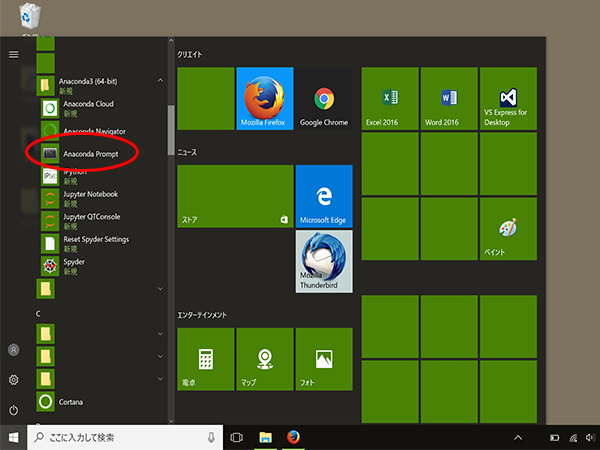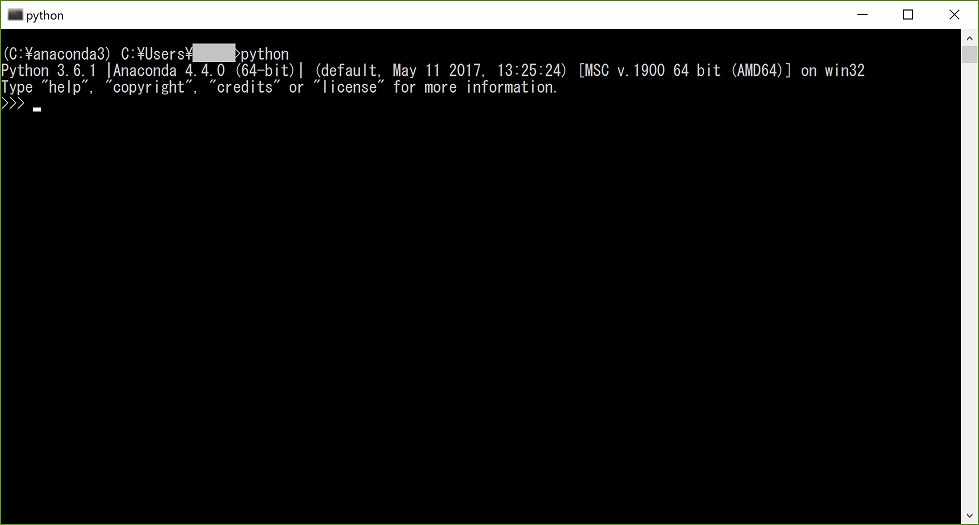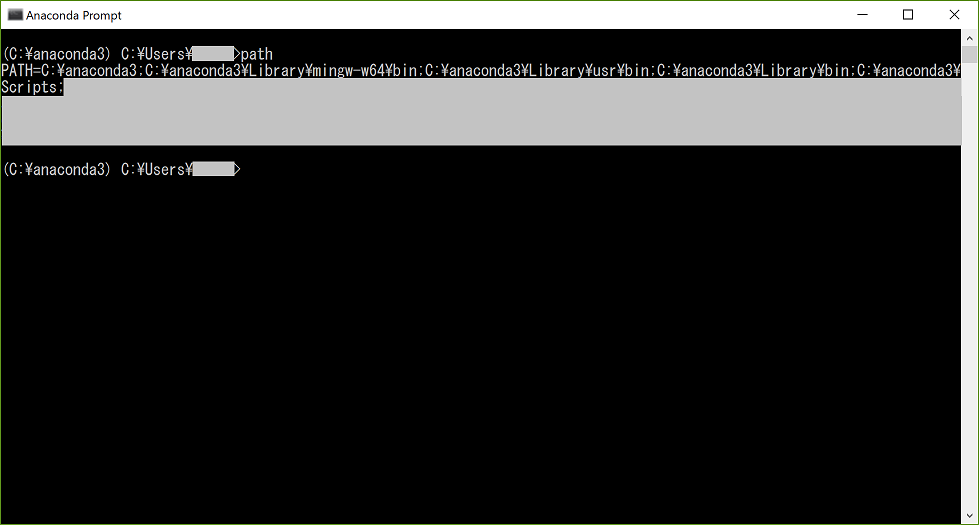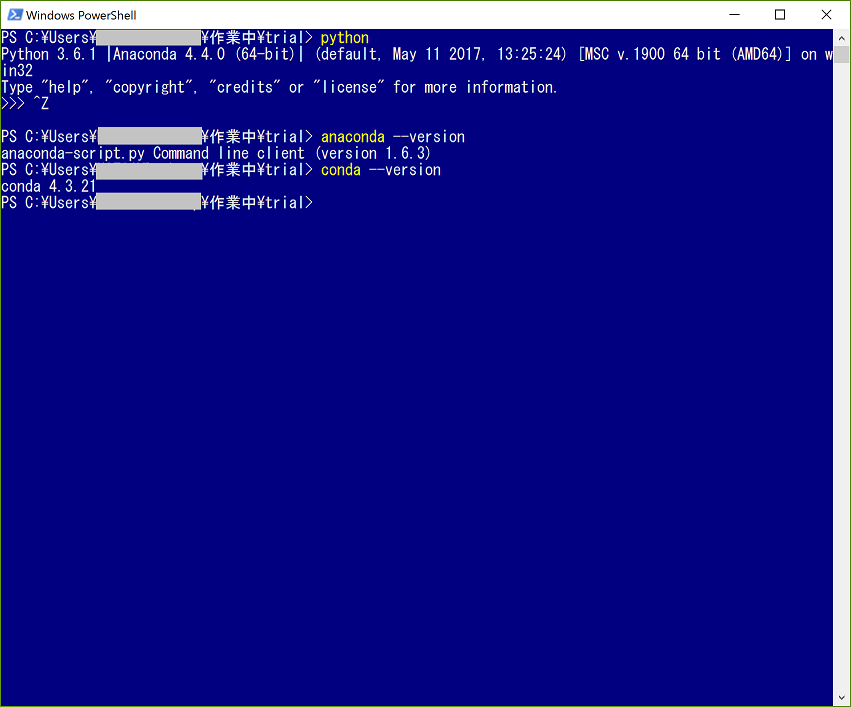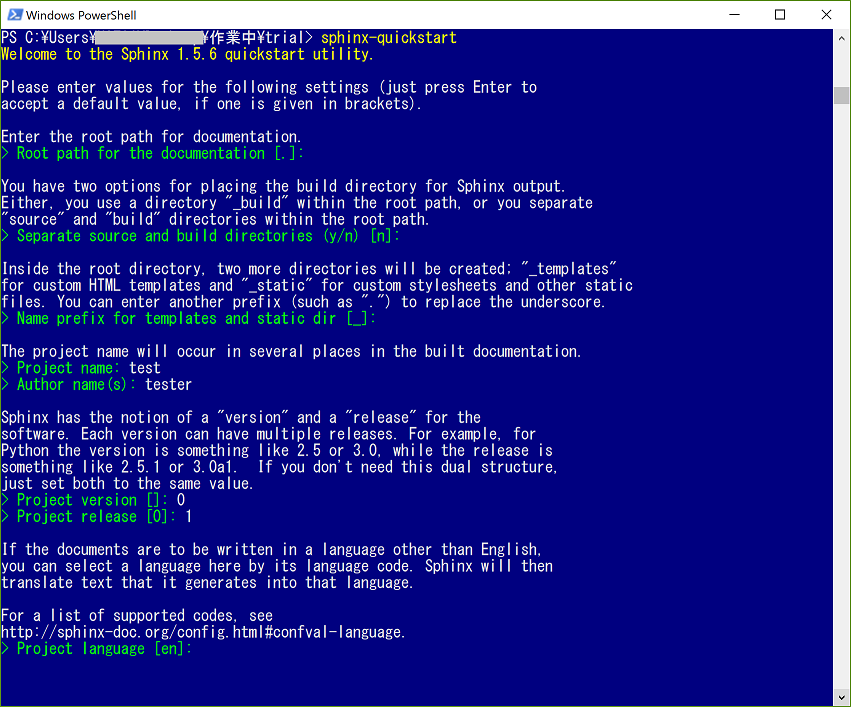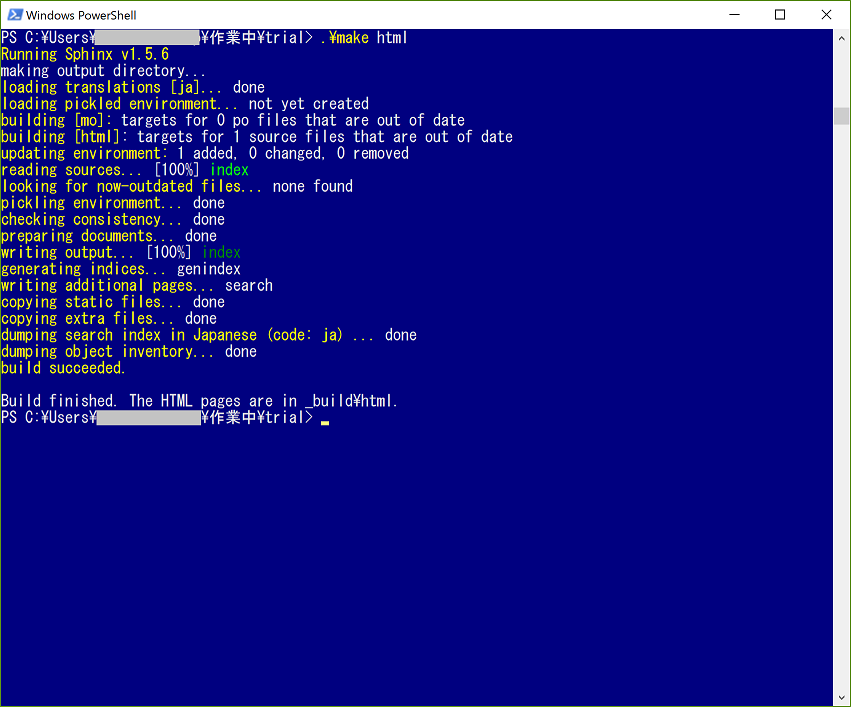Windwos10 バージョン1703 Creators Update にPythonとSphinxをインストール (Anaconda編)
Windows10でSphinxを使うとなると公式サイトからPythonをインストールしてPythonのpipというツールでSphinxをインストールするというのが王道だと思うのですが、Python3で64bit用にインストールしてみたら有志のコンパイル済みのバイナリが必要だったりします。
そこで、公式のPythonインストーラではなくて、AnacondaというPythonディストリビューションをインストールしてみました。
目次
Sphinxとは何?
Sphinxというのは、Pythonで作られているドキュメントビルダーです。reStructuredTextという書式で書いたテキストファイルを種々のフォーマットに整形して出力するツールです。
Anacondaとは何?
Continuum Analyticsが頒布しているPythonのパッケージです。データ処理用のライブラリを集めたパッケージなのですが、その中にSphinxも含まれています。
ライセンスについては、ダウンロードサイトに下記のように書かれています。
Anaconda is BSD licensed, which gives you permission to use Anaconda commercially and for redistribution.
最初からパッケージにされていれば、インストール後に一部のプラグインを差し替えるというような手間がなくて便利ですよね。
インストール
Windows10 64bit Home Creatores UpdateのPCにPython3ベースのAnacondaをインストールします。
ダウンロードサイトからインストールしたいバラエティのインストーラをダウンロードします。今回はWindows用のPython3.6の64bit版のものを選択しました。
ダウンロードが終わったら、ダウンロードしたインストーラを起動して、ダイアログに従ってインストールします。
注意事項として、「スペースやユニコード文字を含むディレクトリにはインストールしないように」と英語で書かれていましたので、今回はc:¥anaconda3¥にインストールしました。
インストールの途中で出てくる選択肢に「環境変数PATHにAnacondaを追加するか」というのがあるのですが、その説明に
Not recommended.
と書いてありましたので、PATHに関するチェックは外しました。
Pythonを起動してみる
PowerShellのウィンドウやコマンドプロンプトを開いて、pythonと入力してみましたが、何も起動しません。それはそうです。python.exeがあるディレクトリへのPATHが設定されてませんから。
そこで、Anaconda Promptを起動します。
そうすると、AnacondaのPythonが起動します。
やっぱりPATHにAnacondaを設定する
Anaconda Promptを起動してから、いちいちcdコマンドでディレクトリを移動するのも面倒です。
エクスプローラでフォルダを開いてShiftを押しながら右クリックするとPworeShellウィンドウ(またはコマンドプロンプト)をその場所で開くというメニューが出るので、やっぱりPATHを設定してAnaconda(Python)が使えた方が便利です。
ということで、PATHにAnaconda関連のディレクトリを追加してみます。
どのディレクトリを追加するか調べる
Anaconda Prompt自体は単純にコマンドプロンプトを開いているようですので、そこでpathと入力してPATHに設定されているディレクトリを表示させます。
結構たくさん設定されているのですが、この中から実際に存在しているディレクトリの分だけを自前で設定します。
PATHの設定はどこでするか
Windows10の場合は、ウィンドウキー+xというショートカットで開くメニューから「システム」を選択します。
そうするとWindowsのバージョン情報が表示されるので、その下の方の「システム情報」をクリックします。
するとシステムの情報が表示されるので、そのウィンドウの左側のメニューから「システムの詳細設定」をクリックします。
すると「システムのプロパティ」というダイアログが開くので、「詳細設定」タブを開いて、「環境変数」ボタンをクリックします。
すると環境変数の一覧が表示されるので、その中からpathを選んで「編集」してください。
あらためて試してみる
最近はpathを変えても再起動しなくても良くなったのですね。
適当なフォルダでPowerShellウィンドウ(またはコマンドプロンプト)を開いて、Python、Anaconda、Condaをそれぞれ起動してみます。
それぞれ動きました。
では、インストールされているパッケージを表示させてみます。 conda listというコマンドで、インストールされているパッケージの一覧が表示されます。
# packages in environment at C:\anaconda3:
#
_license 1.1 py36_1
alabaster 0.7.10 py36_0
anaconda 4.4.0 np112py36_0
anaconda-client 1.6.3 py36_0
anaconda-navigator 1.6.2 py36_0
anaconda-project 0.6.0 py36_0
asn1crypto 0.22.0 py36_0
astroid 1.4.9 py36_0
astropy 1.3.2 np112py36_0
babel 2.4.0 py36_0
backports 1.0 py36_0
beautifulsoup4 4.6.0 py36_0
bitarray 0.8.1 py36_1
blaze 0.10.1 py36_0
bleach 1.5.0 py36_0
bokeh 0.12.5 py36_1
boto 2.46.1 py36_0
bottleneck 1.2.1 np112py36_0
bzip2 1.0.6 vc14_3 [vc14]
cffi 1.10.0 py36_0
chardet 3.0.3 py36_0
click 6.7 py36_0
cloudpickle 0.2.2 py36_0
clyent 1.2.2 py36_0
colorama 0.3.9 py36_0
comtypes 1.1.2 py36_0
conda 4.3.21 py36_0
conda-env 2.6.0 0
console_shortcut 0.1.1 py36_1
contextlib2 0.5.5 py36_0
cryptography 1.8.1 py36_0
curl 7.52.1 vc14_0 [vc14]
cycler 0.10.0 py36_0
cython 0.25.2 py36_0
cytoolz 0.8.2 py36_0
dask 0.14.3 py36_1
datashape 0.5.4 py36_0
decorator 4.0.11 py36_0
distributed 1.16.3 py36_0
docutils 0.13.1 py36_0
entrypoints 0.2.2 py36_1
et_xmlfile 1.0.1 py36_0
fastcache 1.0.2 py36_1
flask 0.12.2 py36_0
flask-cors 3.0.2 py36_0
freetype 2.5.5 vc14_2 [vc14]
get_terminal_size 1.0.0 py36_0
gevent 1.2.1 py36_0
greenlet 0.4.12 py36_0
h5py 2.7.0 np112py36_0
hdf5 1.8.15.1 vc14_4 [vc14]
heapdict 1.0.0 py36_1
html5lib 0.999 py36_0
icu 57.1 vc14_0 [vc14]
idna 2.5 py36_0
imagesize 0.7.1 py36_0
ipykernel 4.6.1 py36_0
ipython 5.3.0 py36_0
ipython_genutils 0.2.0 py36_0
ipywidgets 6.0.0 py36_0
isort 4.2.5 py36_0
itsdangerous 0.24 py36_0
jdcal 1.3 py36_0
jedi 0.10.2 py36_2
jinja2 2.9.6 py36_0
jpeg 9b vc14_0 [vc14]
jsonschema 2.6.0 py36_0
jupyter 1.0.0 py36_3
jupyter_client 5.0.1 py36_0
jupyter_console 5.1.0 py36_0
jupyter_core 4.3.0 py36_0
lazy-object-proxy 1.2.2 py36_0
libpng 1.6.27 vc14_0 [vc14]
libtiff 4.0.6 vc14_3 [vc14]
llvmlite 0.18.0 py36_0
locket 0.2.0 py36_1
lxml 3.7.3 py36_0
markupsafe 0.23 py36_2
matplotlib 2.0.2 np112py36_0
menuinst 1.4.7 py36_0
mistune 0.7.4 py36_0
mkl 2017.0.1 0
mkl-service 1.1.2 py36_3
mpmath 0.19 py36_1
msgpack-python 0.4.8 py36_0
multipledispatch 0.4.9 py36_0
navigator-updater 0.1.0 py36_0
nbconvert 5.1.1 py36_0
nbformat 4.3.0 py36_0
networkx 1.11 py36_0
nltk 3.2.3 py36_0
nose 1.3.7 py36_1
notebook 5.0.0 py36_0
numba 0.33.0 np112py36_0
numexpr 2.6.2 np112py36_0
numpy 1.12.1 py36_0
numpydoc 0.6.0 py36_0
odo 0.5.0 py36_1
olefile 0.44 py36_0
openpyxl 2.4.7 py36_0
openssl 1.0.2l vc14_0 [vc14]
packaging 16.8 py36_0
pandas 0.20.1 np112py36_0
pandocfilters 1.4.1 py36_0
partd 0.3.8 py36_0
path.py 10.3.1 py36_0
pathlib2 2.2.1 py36_0
patsy 0.4.1 py36_0
pep8 1.7.0 py36_0
pickleshare 0.7.4 py36_0
pillow 4.1.1 py36_0
pip 9.0.1 py36_1
ply 3.10 py36_0
prompt_toolkit 1.0.14 py36_0
psutil 5.2.2 py36_0
py 1.4.33 py36_0
pycosat 0.6.2 py36_0
pycparser 2.17 py36_0
pycrypto 2.6.1 py36_6
pycurl 7.43.0 py36_2
pyflakes 1.5.0 py36_0
pygments 2.2.0 py36_0
pylint 1.6.4 py36_1
pyodbc 4.0.16 py36_0
pyopenssl 17.0.0 py36_0
pyparsing 2.1.4 py36_0
pyqt 5.6.0 py36_2
pytables 3.2.2 np112py36_4
pytest 3.0.7 py36_0
python 3.6.1 2
python-dateutil 2.6.0 py36_0
pytz 2017.2 py36_0
pywavelets 0.5.2 np112py36_0
pywin32 220 py36_2
pyyaml 3.12 py36_0
pyzmq 16.0.2 py36_0
qt 5.6.2 vc14_4 [vc14]
qtawesome 0.4.4 py36_0
qtconsole 4.3.0 py36_0
qtpy 1.2.1 py36_0
requests 2.14.2 py36_0
rope 0.9.4 py36_1
ruamel_yaml 0.11.14 py36_1
scikit-image 0.13.0 np112py36_0
scikit-learn 0.18.1 np112py36_1
scipy 0.19.0 np112py36_0
seaborn 0.7.1 py36_0
setuptools 27.2.0 py36_1
simplegeneric 0.8.1 py36_1
singledispatch 3.4.0.3 py36_0
sip 4.18 py36_0
six 1.10.0 py36_0
snowballstemmer 1.2.1 py36_0
sortedcollections 0.5.3 py36_0
sortedcontainers 1.5.7 py36_0
sphinx 1.5.6 py36_0
spyder 3.1.4 py36_0
sqlalchemy 1.1.9 py36_0
statsmodels 0.8.0 np112py36_0
sympy 1.0 py36_0
tblib 1.3.2 py36_0
testpath 0.3 py36_0
tk 8.5.18 vc14_0 [vc14]
toolz 0.8.2 py36_0
tornado 4.5.1 py36_0
traitlets 4.3.2 py36_0
unicodecsv 0.14.1 py36_0
vs2015_runtime 14.0.25123 0
wcwidth 0.1.7 py36_0
werkzeug 0.12.2 py36_0
wheel 0.29.0 py36_0
widgetsnbextension 2.0.0 py36_0
win_unicode_console 0.5 py36_0
wrapt 1.10.10 py36_0
xlrd 1.0.0 py36_0
xlsxwriter 0.9.6 py36_0
xlwings 0.10.4 py36_0
xlwt 1.2.0 py36_0
zict 0.1.2 py36_0
zlib 1.2.8 vc14_3 [vc14]
Sphinxも入ってますね。
Sphinxを動かしてみる
では、sphinx-quickstartを実行してみます。 こんな感じで動いてくれました。
それではそのままHTMLファイルを出力してみます。PowerShellでそのままmake htmlと入力するとエラーになります。これはコマンドは完全なパスで指定するというPowerShellの仕様です。
ということで現在のディレクトリのmakeを実行するといういみで.¥make htmlと入力します。
htmlファイルが作成されます。うまく動いてくれました。
公開日
広告
Pythonカテゴリの投稿
- PythonからWindows RuntimeのAPIを使ってみる
- Pythonから外部のアプリケーションを実行する
- PythonでApacheのログを読む
- PythonでURLを結合する
- PythonでURLを解析する
- Pythonでtar.gzなファイルを解凍(展開)する
- Pythonでwavファイルを書き出す
- Pythonでwavファイルを読み込む
- Pythonでデータを整形して出力する
- Pythonでハミング窓関数を作る(SciPy編)
- Pythonでブール値を数値に変換する
- Pythonでモジュールをインポートする
- Pythonで数値を比較する
- Pythonで文字の内容から真偽値の判定をする
- Pythonで自前の関数を定義する
- Pythonで論理演算する
- Pythonのprint関数で改行せずに出力する
- Pythonのプログラムを終了する
- Pythonの関数には参照を渡す
- Windows10 バージョン1703 Creators Update にPythonとSphinxをインストール
- Windwos10 バージョン1703 Creators Update にPythonとSphinxをインストール (Anaconda編)
- reStructuredTextの表
- ダウンロードしたファイルのチェックサムをPythonで確認してみた
- 反復処理 (while)
- 反復処理(for)
- 条件分岐
- 自作のモジュールをインポートする